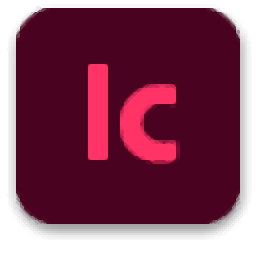
Adobe Incopy 2022軟件
v17.4.0.051 中文免費版- 軟件大小:814 MB
- 軟件語言:簡體中文
- 更新時間:2023-08-30
- 軟件類型:國產軟件 / 文字處理
- 運行環境:WinXP, Win7, Win8, Win10, WinAll
- 軟件授權:免費軟件
- 官方主頁:https://www.adobe.com/
- 軟件等級 :
- 介紹說明
- 下載地址
- 精品推薦
- 相關軟件
- 網友評論
Incopy
2022中文免費版提供文章編輯功能,使用這款軟件就可以幫助用戶快速編輯文字,隨后在軟件調整排版,方便以后將編輯完畢的文章添加到其他軟件使用,您也可以使用這款軟件對文本內容調整,直接將網頁的內容復制到軟件編輯,可以在軟件添加超級鏈接,可以查詢替換詞庫,可以添加附注,可以插入特殊字符或文字,可以插入腳注,創建字符上標或下標,調整文案樣式的功能還是非常多的,如果你需要編輯文章就可以下載Adobe
Incopy 2022。

軟件功能
1、提供了智能排版功能,可以根據用戶的需求,自動調整文檔格式,提高用戶的工作效率。
2、incopy支持對多個文檔進行批量打印,可以提高打印效率。
3、字體設置,可以在軟件自定義字體功能,用戶可以自己定義字體,并進行個性化設置。
4、數據備份,可以對文檔進行備份,防止數據丟失或損壞。
5、云功能,可以將文檔保存在云端,方便用戶隨時隨地訪問和管理文檔。
6、“工具”面板包含用于創建和編輯圖像、圖稿、頁面元素等的工具。相關工具將進行分組。
7、“文檔”窗口顯示您正在處理的文件。可以將文檔窗口設置為選項卡式窗口,并且在某些情況下可以進行分組和停放
8、InCopy 提供了三種文章視圖:條樣、文章和版面。這些術語與傳統印刷業中使用的術語相對應
9、文章視圖:以連續流的方式顯示文本,并使文本在文檔窗口中繞排。文章視圖不顯示精確的行結尾,因此您可以專注于內容。但是,如果文本不適合指定的版面空間,一個溢流指示符會標記 InCopy 文本超出空間的位置點。在文章視圖中,信息區域僅顯示段落樣式。行號在文章視圖中不可見。
10、版面視圖:顯示與打印時的外觀相一致的文本,并應用所有格式。使用 InCopy 與 indesign 版面進行同步時,可以查看與 InDesign 文檔中所有其他頁面元素(框架、欄、圖形等)一起顯示的文本。
11、條樣視圖:顯示在相應的 Adobe InDesign? 文檔中創建的帶有換行符的文本。如果文本不適合指定的版面空間,一個溢流指示符會標記 InCopy 文本超出空間的位置點。雖然可以使用 InCopy 來應用格式,如段落縮進和字體大小,但這些格式并不顯示在條樣視圖中
軟件特色
1、Incopy 2022軟件可以對不同的文字內容處理
2、可以直接粘貼文本內容到軟件編輯
3、支持中文排版設置功能,可以設置段首空一格(前括號類半角),行尾句號全角
4、編輯的文本可以直接保存TXT,可以保存PDF
5、支持文檔鏈接檢測,可以在打開文檔之前檢查鏈接
6、支持自動更正功能,可以自動更正大寫錯誤
7、支持拼寫檢查功能,可以將錯誤的單詞標記紅色,將重復的單詞標記綠色
8、支持詞典設置,可以在軟件自定義詞典,可以添加詞庫
使用方法
1、將Incopy 2022軟件直接安裝到電腦,點擊繼續

2、這里是軟件的安裝進度條,等待主程序安裝完畢
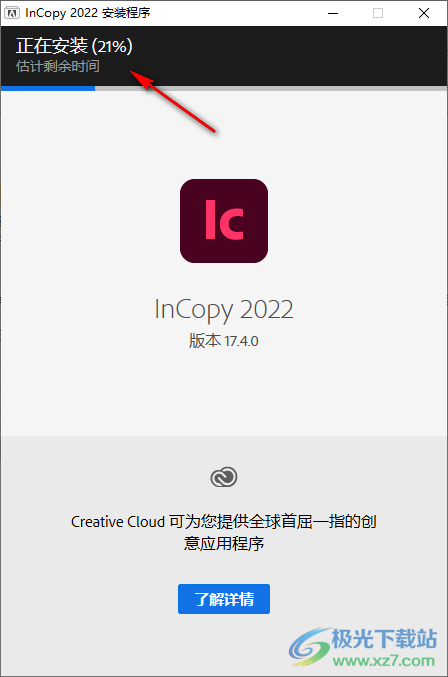
3、Incopy 2022軟件成功安裝到電腦,點擊關閉

4、在軟件新建一個編輯項目就可以開始輸入文字內容
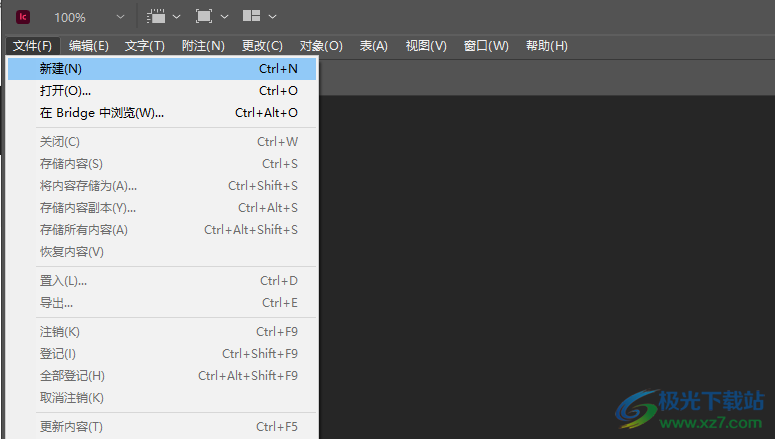
5、這里是文檔的參數設置,可以設置文本區域,設置寬度,設置深度,設置網格屬性
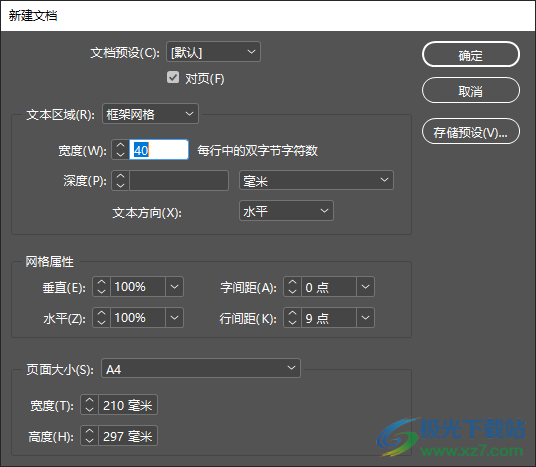
6、編輯菜單
粘貼時不包含格式(W)
粘貼時不包含網格格式(Z)
清除(L)
應用網格格式(J)
直接復制(D)
全選(A)
全部取消選擇(E)
編輯原稿
編輯工具
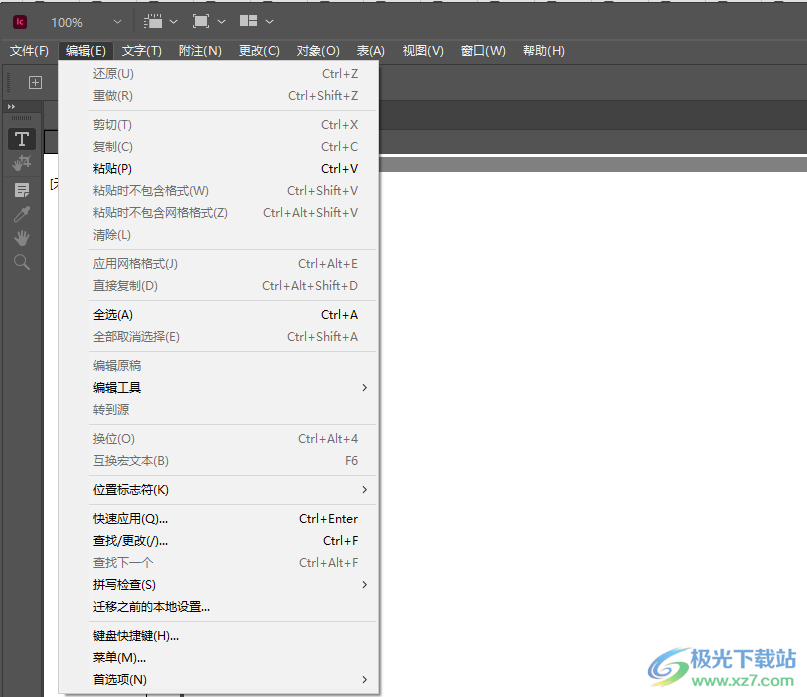
7、菜單自定義功能
在 Bridge中瀏覽
關閉
存儲內容
將內容存儲為
存儲內容副本
存儲所有內容
恢復內容
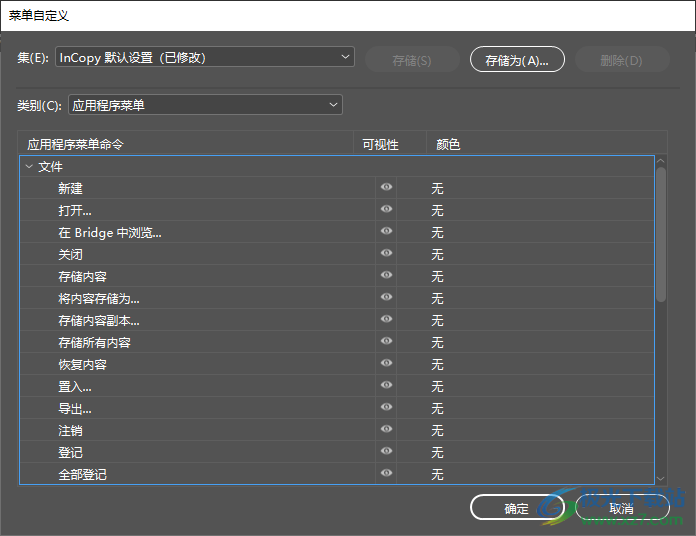
8、文字設置功能
排版方向(X)
字符(C)
段落(P)
制表符(A)
字形(G)
文章(R)
字符樣式(Y)
段落樣式(L)
查找/替換字體(N)..
更改大小寫(E)
插入腳注(0)
文檔腳注選項(D)…
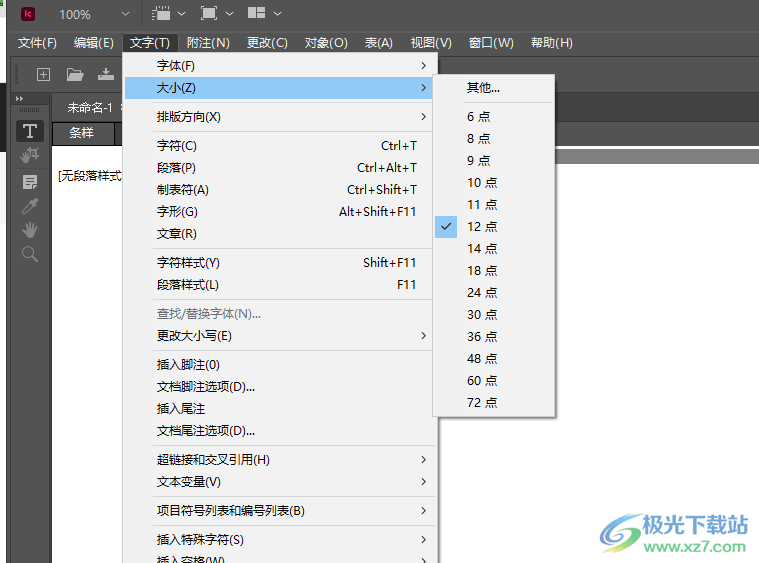
9、附注設置
附注模式(M)
新建附注(N)
展開附注(O)
刪除附注(D)
上一附注(P)
下一附注(E)
轉換為附注(C)
轉換為文本(T)
拆分附注(S)
展開/折疊文章中的附注(X)
從文章移去附注(R)
移去所有附注(A)

10、更改
在當前文章中進行修訂(T)
在所有文章中啟用修訂(E)
在所有文章中停用修訂(D)
上一更改(P)
下一更改(N)
接受更改(A)
拒絕更改(R)
接受更改并查找下一處(F
拒絕更改并查找下一處
接受所有更改(C)
拒絕所有更改(J)
接受此用戶執行的所有更改(U)
拒絕此用戶執行的所有更改(S)
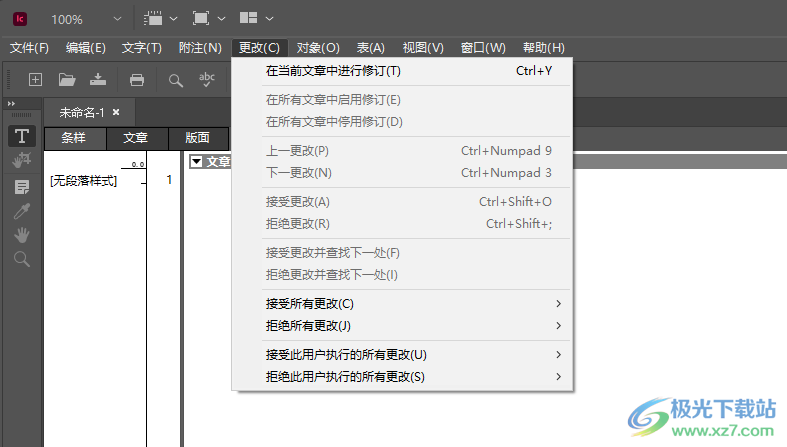
11、對象
變換(O)
生成QR碼
適合(F)
對象圖層選項(J)…
顯示性能(Y)
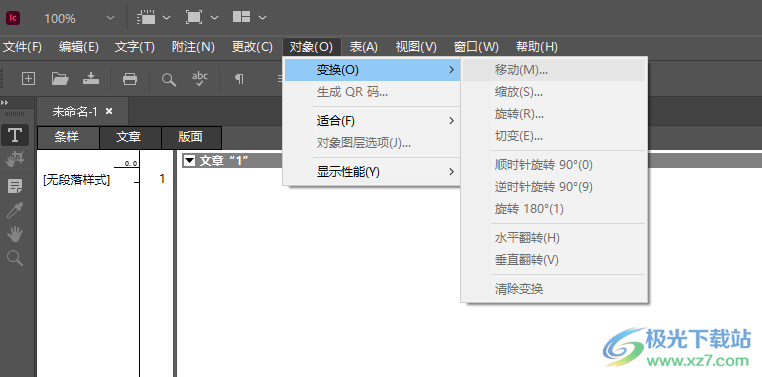
12、表
插入表(T).….
將文本轉換為表(C)
將表轉換為文本(N)
表選項(O)
單元格選項(P)
插入(I)
刪除(D)
選擇(S)
合并單元格(M)
取消合并單元格(U)
水平拆分單元格(Z)
垂直拆分單元格(V)
在前面粘貼(B)
在后面粘貼(A)
將單元格轉換為圖形單元格
將單元格轉換為文本單元格
轉換行(W)
均勻分布行(R)
均勻分布列(E)
轉至行(G).
編輯表頭(H)
編輯表尾(F)
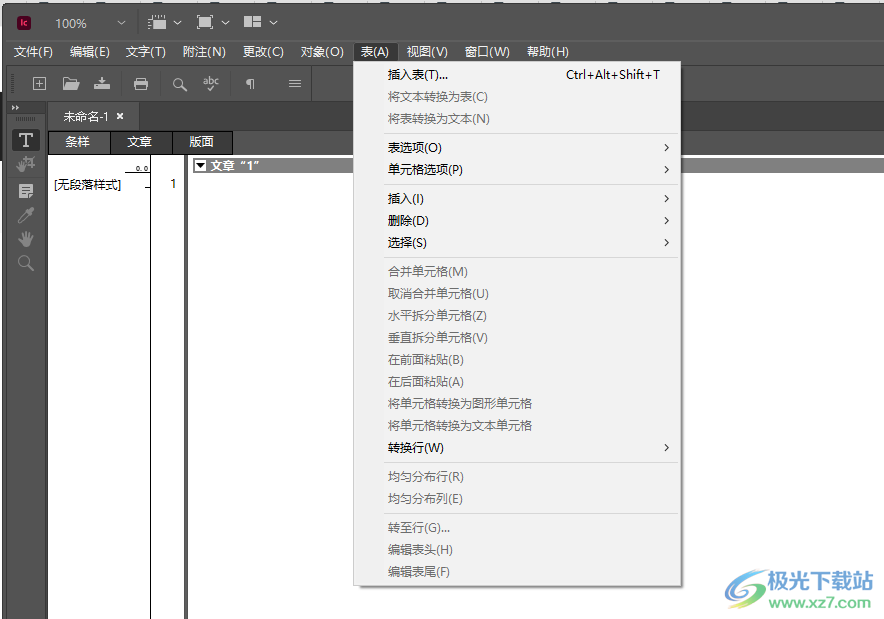
13、視圖
使頁面適合窗口(W)
使跨頁適合窗口(S)
實際尺寸(A)
完整粘貼板(P)
條樣視圖(L)
文章視圖M
版面視圖(U)
屏幕模式(M)
顯示性能(Y)
折疊文章(S)
展開全部文章(X
折疊全部文章(A)
顯示標尺(R)
其他(X)
網格和參考線(G)
結構T)
隱藏信息欄(C)
隱藏行號(B)
隱藏段落樣式(P)
隱藏深度標尺(D)
顯示分段標記(K)
隱藏附注(N)
隱藏更改(H)
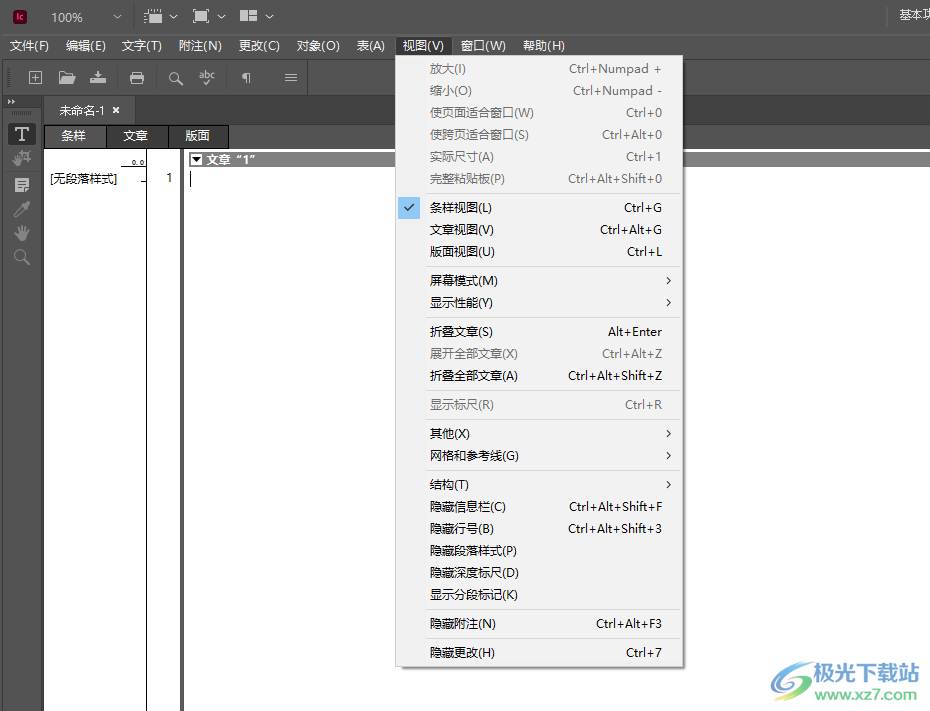
14、軟件的幫助菜單,可以直接打開官方的幫助中心
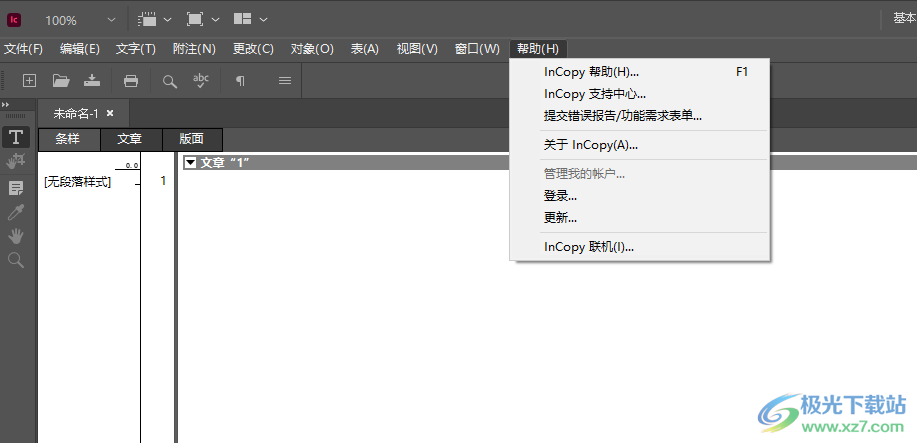
官方教程
應用基線偏移
使用“基線偏移”可以相對于周圍文本的基線上下移動選定字符。手動設置分數字或調整隨文圖形的位置時,該選項特別有用。
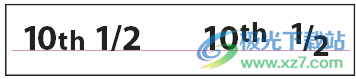
Baseline shift values applied to text
1、選擇文本。
2、在“字符”面板或“控制”面板中,為“基線偏移” 鍵入一個數值。輸入正值會將字符的基線移到文字行基線的上方;輸入負值則會將基線移到文字基線的下方。
注意: 要增大或減小該值,請在“基線偏移”框中單擊,然后按向上或向下箭頭鍵。在按下向上或向下箭頭鍵的同時按住 Shift,可以按更大的增量更改值。
要更改基線偏移的默認增量,請在“首選項”對話框的“單位和增量”部分中為“基線偏移”指定一個值。
使字符上標或下標采用非 OpenType 字體
1、選擇文本。
2、在“字符”面板菜單或“控制”面板中選擇“上標”或“下標”。
選擇“上標”或“下標”后,預定義的基線偏移值和文字大小就會應用于選定文本。
所應用的值為當前字體大小和行距的百分比,并且基于“文字首選項”對話框中的設置。選擇文本時,這些值不會顯示在“字符”面板的“基線偏移”和“大小”框中。
注意: 您可以使用“高級文字”首選項更改上標和下標的默認大小和位置。
應用下劃線或刪除線
下劃線和刪除線的默認粗細取決于文字的大小。
Jeff Witchel 在下面的鏈接中提供了一份有關下劃線的視頻教程:在 InDesign 中自定下劃線。
應用下劃線或刪除線
1、選擇文本。
2、在“字符”面板菜單或“控制”面板中,選擇“下劃線”或“刪除線”。
更改下劃線或刪除線選項
如果想在大小不同的字符下創建平整的下劃線,或是創建特殊效果(如背景高光),創建自定下劃線就顯得特別有用。
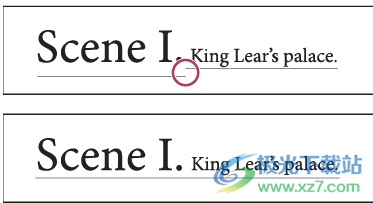
Before and after adjusting underlines
1、在“字符”面板菜單或“控制”面板菜單中,選擇“下劃線選項”或“刪除線選項”。
2、執行下列任一操作,然后單擊“確定”:
選擇“啟用下劃線”或“啟用刪除線”,以在當前文本中啟用下劃線或刪除線。
在“粗細”中選擇一種粗細或鍵入一個值,以確定下劃線或刪除線的線條粗細。
在“類型”中,選擇其中一個下劃線或刪除線選項。
在“位移”中,確定線條的垂直位置。位移從基線算起。正值將使下劃線移到基線的上方,使刪除線移到基線的下方。
如果要確保在印刷時描邊不會使下層油墨挖空,請選擇“疊印描邊”。
選擇顏色和色調。如果指定了實線以外的線條類型,請選擇間隙顏色或間隙色調,以更改虛線、點或線之間區域的外觀。
如果要在另一種顏色上打印下劃線或刪除線,且希望避免出現打印套不準錯誤,請選擇“疊印描邊”或“疊印間隙”。
注意: 要更改段落或字符樣式中的下劃線或刪除線選項,請使用在創建或編輯該樣式時所顯示的對話框中的“下劃線選項”或“刪除線選項”部分。
將連筆字應用于字母對
當給定字體中提供了連筆字時,InDesign 會自動插入連筆字。連筆字是用于在排版時替換某些字母對(如“fi”和“fl”)的字符。選中“連筆字”選項后,InDesign 所使用的字符會顯示并打印為連筆字,但這些字符是完全可編輯的,并且不會導致拼寫檢查程序產生單詞標記錯誤。
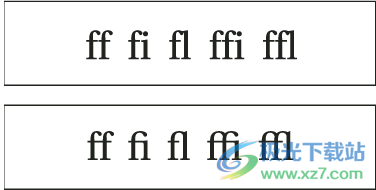
Individual characters (top) and ligature combinations (bottom)
使用 OpenType 字體時,如果在“字符”面板菜單、“控制”面板菜單或上下文菜單中選擇“連筆字”,則 InCopy 將生成該字體中定義的任何標準連筆字,具體情況取決于字體設計程序。不過,某些字體包含更多花飾和可選連筆字(選擇“自由連筆字”命令后即可生成)。
1、選擇文本。
2、從彈出框中選擇“連筆字”。或者,您可以使用“字符”面板菜單或“控制”面板菜單選擇“連筆字”。
更改文本的顏色、漸變或描邊
可以將顏色、漸變和描邊應用到字符,然后繼續編輯文本。使用“色板”面板和“描邊”面板將顏色、漸變和描邊應用到文本,或是在創建或編輯樣式時更改“字符顏色”設置。

Swatches
A. Swatch affects fill or stroke B. Swatch affects container or text C. Tint percentage
1、執行以下操作之一:
要對某一框架內的部分文本應用顏色更改,請使用“文字”工具 選擇文本。
要對某一框架內的全部文本應用顏色更改,請使用“選擇”工具 選擇該框架。在對文本(而非容器)應用顏色時,請確保選擇了“工具”面板或“色板”面板中的“格式針對文本”圖標 。
2、在“工具”面板或“色板”面板中,選擇是對填色還是對描邊應用顏色更改。如果選擇“描邊”,則顏色更改只影響字符的輪廓。
3、執行以下操作之一:
在“色板”面板中,單擊一種顏色或漸變色板。
在“描邊”面板中,指定粗細或其他描邊選項。
通過使用漸變色板工具 或漸變羽化工具 在選定文本上拖動,您還可以將漸變效果應用到文本。
注意: 要創建反白文字,可以將文本的填充顏色更改為白色或 [紙色],將框架的填充顏色更改為深色。還可以通過在文本后面使用段落線來創建反白文字;但是,如果段落線為黑色,您將需要將文字更改為白色。
更改文本的顏色和漸變
可以使用“色板”面板對字符的描邊和填色應用顏色和漸變。對于鏈接的文章,可以應用由鏈接的 InDesign 版面定義的任何顏色或漸變。對于獨立的文章,可以應用您為文檔創建的任何默認顏色或新顏色。
注意: 您無法在 InCopy 中創建漸變。只有在從 InDesign 導入漸變后,才會顯示漸變。
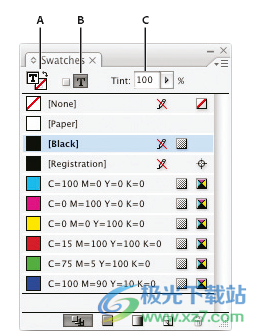
Swatches
A. Swatch affects fill or stroke B. Swatch affects container or text C. Tint percentage
更改文本顏色
1、使用“文字”工具 ,選擇要著色的文本。
2、在“色板”面板(選擇“窗口”>“色板”)中,單擊一個顏色色板或漸變色板。
注意: 可以在條樣、文章或版面視圖中對文本應用顏色;但是,只有在版面視圖中,顏色變化才可見。
指定要顯示的色板的類型
1、選擇“窗口”>“色板”以打開“色板”面板。
2、在此面板的底部,指定以下按鈕之一:
要顯示所有的顏色色板、色調色板和漸變色板,請單擊“顯示全部色板”按鈕。
要只顯示印刷色色板、專色色板和色調色板,請單擊“顯示顏色色板”按鈕。
要只顯示漸變色板,請單擊“顯示漸變色板”按鈕。
向文本添加透明效果
使用“效果”面板向文本中添加透明效果(如投影)。
Mike Rankin 在 InDesign Eye Candy(第 I 部分)中提供了有關透明效果的示例。
1、使用“選擇”工具 選擇文本框架。
2、選擇“對象”>“效果”>“[效果]”。
3、從“設置”菜單中選擇“文本”。
如果要將您選擇的效果應用于文本框架的描邊、填色以及其內部的文本,則可以選擇“對象”。
4、指定效果屬性,然后單擊“確定”。
如果要更改文本的混合模式或不透明度設置,請在“效果”面板中進行這些更改。
為文本指定一種語言
為文本指定語言將決定要使用的拼寫和連字詞典。指定語言并不會更改實際的文本。
1、執行以下操作之一:
要只將此語言應用于選定文本,請選擇文本。
要更改 InDesign 中使用的默認詞典,請在沒有打開任何文檔的情況下選擇語言。
要更改特定文檔的默認詞典,請打開文檔,選擇“編輯”>“全部取消選擇”,然后選擇語言。
2、在“字符”面板中,從“語言”菜單選擇適當的詞典。
InDesign 使用 Proximity(和用于某些語言的 WinSoft)詞典的拼寫和連字規則。這些詞典甚至允許您為文本中的單一字符指定不同的語言。每個詞典都包含數十萬條帶有標準音節分段的字。更改默認語言不會影響現有文本框架和文檔。
可以自定語言詞典,以確保系統能夠正確識別和處理您所使用的任何唯一性詞匯。
InDesign 包含語言鎖定功能,可防止為 CJK 文本指定非 CJK 語言。
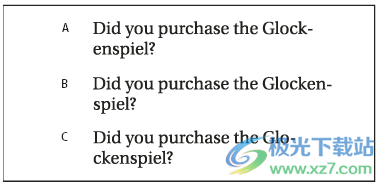
How dictionaries affect hyphenation
A. “Glockenspiel” in English B. “Glockenspiel” in Traditional German C. “Glockenspiel” in Reformed German
更改文字的大小寫
“全部大寫字母”或“小型大寫字母”命令用于更改文本的外觀,而非文本本身。相反,“更改大小寫”命令用于更改選定文本的大小寫設置。當搜索文本或對文本進行拼寫檢查時,這種區別很重要。例如,假如您在文檔中鍵入“spiders”,然后對此單詞應用“全部大寫字母”。當使用“查找/更改”(同時選擇了“區分大小寫”)搜索“SPIDERS”時,將不會找到應用了“全部大寫字母”的“spiders”。要達到更好的搜索和拼寫檢查效果,請使用“更改大小寫”而非“全部大寫字母”命令。
Anne-Marie Concepcion 在小型大寫字母與 OpenType 全部小型大寫字母的對比中提供了一篇有關小型大寫字母的文章。
將文本更改為全部大寫字母或小型大寫字母
全部大寫字母方法用于將所有羅馬字文本變成大寫形式。小型大寫字母方法用于將所有羅馬字文本變成大寫形式并使其具有小寫字符的大小。
InDesign 可以自動更改所選文本的大小寫。當您將文本格式設置為小型大寫字母時,InDesign 會自動使用作為字體一部分設計的小型大寫字母字符(如果可用)。否則,InDesign 使用縮小版的大寫字母來合成小型大寫字母。合成小型大寫字母的大小可在“文字首選項”對話框中設置。
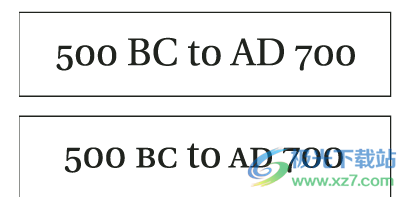
Before (top) and after (bottom) setting BC and AD in small caps to complement old-style numerals and surrounding text
如果選擇 OpenType 字體中的“全部大寫字母”或“小型大寫字母”,InDesign 就可以創建更精美的文字。如果使用的是 OpenType 字體,則還可以從“字符”面板菜單或“控制”面板中選擇“全部小型大寫字母”。(請參閱應用 OpenType 字體屬性。)
1、選擇文本。
2、在“字符”面板菜單或“控制”面板中選擇“全部大寫字母”或“小型大寫字母”。如果文本在原來鍵入時就全部是大寫字母,則選擇“小型大寫字母”不會更改此文本。
指定小型大寫字母的大小
1、選擇“編輯”>“首選項”>“高級文字”(Windows) 或“InCopy”>“首選項”>“高級文字”(Mac OS)。
2、在“小型大寫字母”中,為設置為小型大寫字母格式的文本鍵入相對原始字體大小的百分比。然后單擊“確定”。
更改大小寫
1、選擇文本。
2、在“文字”>“更改大小寫”子菜單中,選擇下列選項之一:
要將所有字符更改為小寫,請選擇“小寫”。
要使每個單詞的第一個字母成為大寫,請選擇“標題大小寫”。
要將所有字符更改為大寫,請選擇“大寫”。
要使每個句子的第一個字母成為大寫,請選擇“句子大小寫”。
注意: “句首大寫”命令假設句號 (.)、感嘆號 (!) 和問號 (?) 字符代表句子的結尾。當以其他方式使用這些字符時(如在縮寫、文件名或 Internet URL 中使用時),應用“句子大小寫”可能會導致意外的大小寫更改。此外,專名可能會在應當為大寫的場合變為小寫。
縮放文字
您可以相對字符的原始寬度和高度,指定文字高度和寬度的比例。未縮放字符的值為 100%。有些字體系列包括真正的擴展字體,這種字體設計的水平寬度要比普通字體樣式寬一些。縮放操作會使文字失真,因此通常最好使用已緊縮或擴展的字體(如果有的話)。

Scaling fonts horizontally
A. Unscaled type B. Unscaled type in condensed font C. Scaled type in condensed font
調整垂直或水平縮放
1、選擇要縮放的文本。
2、在“字符”面板或“控制”面板中鍵入一個數值,以更改“垂直縮放” 或“水平縮放” 的百分比。
如果在首選項中選擇了“直排時使用新建垂直縮放”,則在直排文本中用于羅馬字形的 X 和 Y 縮放將被還原,以使行中的所有文本在相同方向上縮放。(請參閱更改 CJK 排版首選項。) 如果在“字符”面板菜單中選擇了“根據字符縮放調整行高”選項,則字形的 Y 縮放將影響行高。在縮放框架網格時,Y 縮放會受到影響,因此需要調整行高,以免在縮放的網格上使用自動強制行數。
在 InDesign 中通過調整文本框架大小來縮放文本
1、執行以下操作之一:
使用“選擇工具”,按住 Ctrl 鍵 (Windows) 或 Command 鍵 (Mac OS),然后拖動文本框架的一個角點來調整其大小。
使用“縮放工具” ,調整框架的大小。
確定文本縮放值的顯示方式
當您更改框架的縮放比例時,框架內的文本也會被縮放。例如,當您將文本框架的大小加大一倍時,文本大小亦加大一倍;20 點文本將增加為 40 點。
David Blatner 在利用 InDesign 制作放大鏡文本框架中提供了一篇有關縮放文本框架的文章。
可以更改首選項來指示縮放文本在面板中的顯示方式:
默認情況下,選擇“應用于內容”,“控制”面板和“字符”面板中的“字體大小”框中將列出文本新的大小(例如“40 點”)。如果選擇“調整縮放百分比”選項,則“字體大小”框中將顯示文本的原始大小和縮放大小,例如“20 點 (40)”。
“變換”面板中的縮放值代表縮放框架的水平和垂直百分比。默認情況下,選擇“應用于內容”,在縮放文本后縮放值仍顯示為“100%”。如果選擇“調整縮放百分比”選項,則縮放值將反應框架的縮放情況。因而,如果將框架比例加大一倍,則此值將顯示“200%”。
如果必須將框架及其內部的文本恢復為其原始大小,則跟蹤對框架所做的比例更改將是非常有用的。如果要找出框架大小的更改量,此方法也非常有用。要跟蹤對框架和框架內部的文本所做的比例更改,請執行以下操作:
1、選擇“編輯”>“首選項”>“常規”(Windows) 或“InDesign”>“首選項”>“常規”(Mac OS)。
2、選擇“調整縮放百分比”,然后單擊“確定”。
注意下列事項:
“調整縮放百分比”首選項只應用于打開此首選項之后縮放的框架,而非現有框架。
“調整縮放百分比”首選項對于文本始終起作用。即使關閉“調整縮放百分比”首選項,再次縮放框架時括號中也會繼續顯示縮放點大小。
要從“變換”面板中刪除縮放點大小,請在“變換”面板中選擇“將縮放比例重新定義為 100%”。選擇此選項不會更改縮放框架的外觀。
在選擇“調整縮放百分比”首選項的情況下,如果在串接的框架內編輯文本或縮放框架,則即使文本移到另一個框架中也會被縮放。不過,如果選擇“應用于內容”,則在編輯之后移到另一框架中的任何文本都不會再被縮放。
傾斜文字
1、選擇文本。
2、在“字符”面板中,鍵入一個數值以進行傾斜 。正值表示文字向右傾斜;負值表示文字向左傾斜。
請注意,對文字應用角度并不會產生真正的斜體字符。
更新日志
v17.3.0.61版本
1、無需 RGB 轉換即可使用 HSB 值
不需要再將顏色值轉換為 RGB。每當要設置顏色值時,都可在 InDesign 中使用 HSB 值。
2、修改命名法以促進多樣性和包容性
我們替換了非包容性術語,以支持多元化和包容性的 Adobe 核心價值觀。從 InCopy 2022(版本 17。0)開始,您將參考父頁面(之前稱為母版頁面)來應用頁面布局、設計和樣式。
3、通過可擴展的用戶界面提高分辨率
縮放 InCopy UI 的大小以滿足您的顯示需求并在高分辨率顯示器上舒適地查看。
下載地址
- Pc版
Adobe Incopy 2022軟件 v17.4.0.051 中文免費版
本類排名
本類推薦
裝機必備
換一批- 聊天
- qq電腦版
- 微信電腦版
- yy語音
- skype
- 視頻
- 騰訊視頻
- 愛奇藝
- 優酷視頻
- 芒果tv
- 剪輯
- 愛剪輯
- 剪映
- 會聲會影
- adobe premiere
- 音樂
- qq音樂
- 網易云音樂
- 酷狗音樂
- 酷我音樂
- 瀏覽器
- 360瀏覽器
- 谷歌瀏覽器
- 火狐瀏覽器
- ie瀏覽器
- 辦公
- 釘釘
- 企業微信
- wps
- office
- 輸入法
- 搜狗輸入法
- qq輸入法
- 五筆輸入法
- 訊飛輸入法
- 壓縮
- 360壓縮
- winrar
- winzip
- 7z解壓軟件
- 翻譯
- 谷歌翻譯
- 百度翻譯
- 金山翻譯
- 英譯漢軟件
- 殺毒
- 360殺毒
- 360安全衛士
- 火絨軟件
- 騰訊電腦管家
- p圖
- 美圖秀秀
- photoshop
- 光影魔術手
- lightroom
- 編程
- python
- c語言軟件
- java開發工具
- vc6.0
- 網盤
- 百度網盤
- 阿里云盤
- 115網盤
- 天翼云盤
- 下載
- 迅雷
- qq旋風
- 電驢
- utorrent
- 證券
- 華泰證券
- 廣發證券
- 方正證券
- 西南證券
- 郵箱
- qq郵箱
- outlook
- 阿里郵箱
- icloud
- 驅動
- 驅動精靈
- 驅動人生
- 網卡驅動
- 打印機驅動
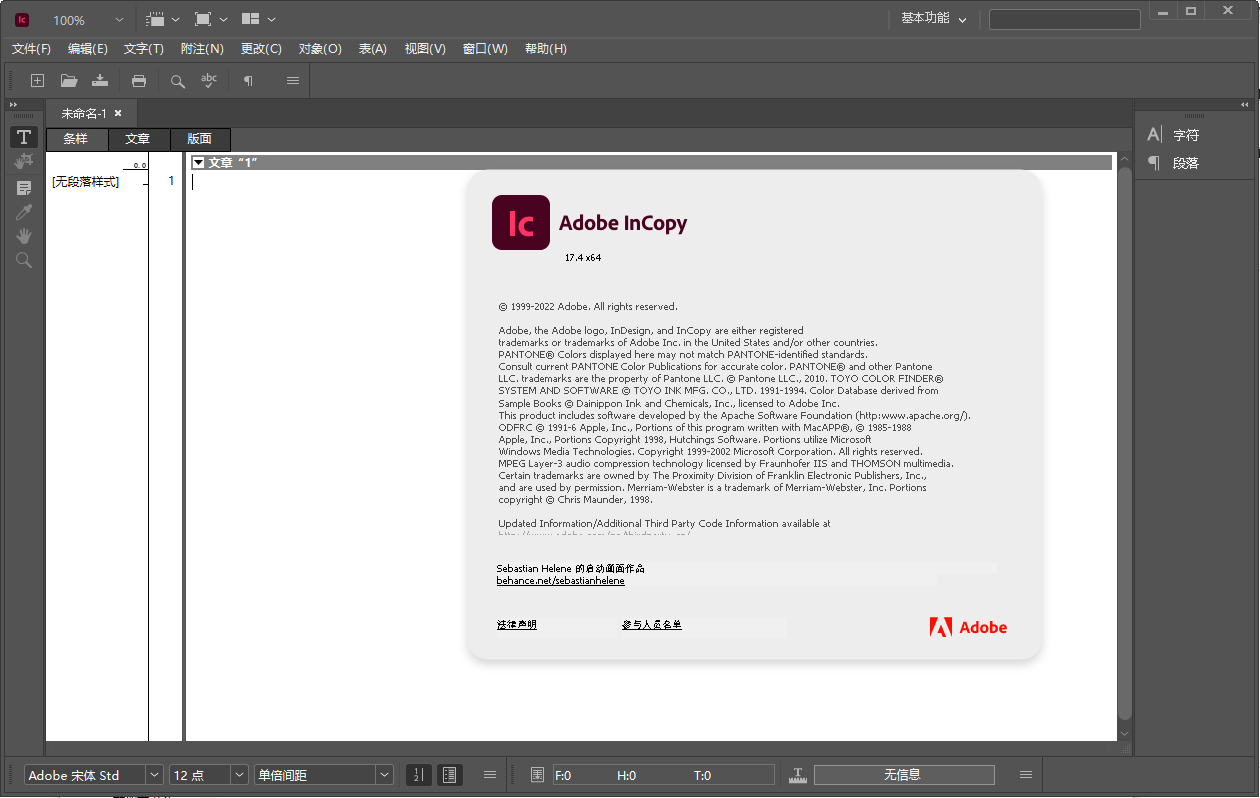




































網友評論